ようやくといったところ?
Apple SiliconでWindows11
既に私はMacBook Proを売却してしまったので、私にはもう過去の話になるが、MacでWindowsを動作させた場合、現在主流のApple Silicon、つまりMシリーズのコアを搭載したMacにおいて、Windows11を動作させる一つの方法として、Parallels Desktopを使うという方法があるが、コイツで動作させていたWindows11は、Arm版Windows11で、残念な事に正式版とは言えないWindows11を使用していた。
というのも、MicrosoftがArm版Windows11のライセンスを限定していたためである。
これについて、何れは正式版が利用可能になるだろうという話が出ていたようではあるが、何時になるのかは全く判らなかった。
少なくとも私がMacBook Proを売却する時には、全く先が見えていなかったのだが、そこから約半年後の2月16日、MicrosoftがついにWindows11 on Armが動作するソリューションとして「Parallels Desktop for Mac」を正式に認可したと発表した。
気をつけたいのは、あくまでもParallels Desktop経由でのものだという事。
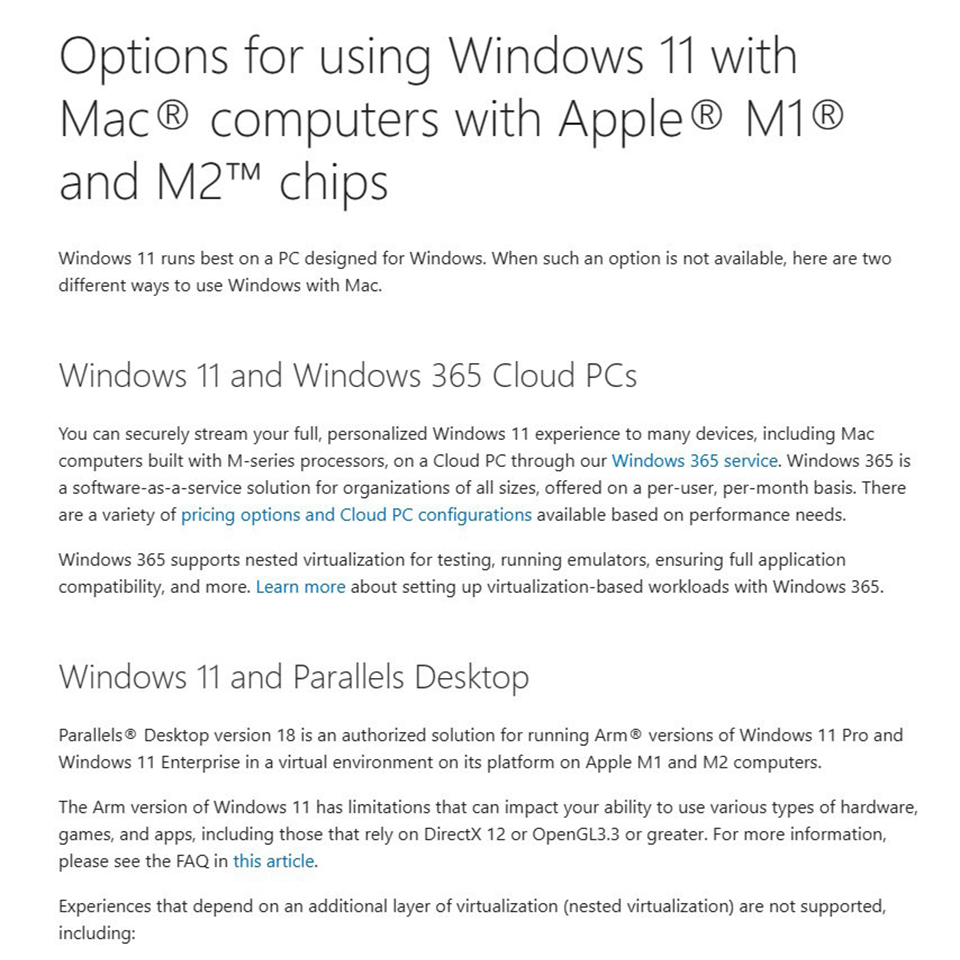 今まで、MicrosoftはQualcomm製のArmアーキテクチャのSoCにのみライセンスを下ろしていたわけだが、仮想PCを回する形とはいえ、Qualcomm製以外のSoCで動作するArm版Windows11を公式サポートする事となる。
今まで、MicrosoftはQualcomm製のArmアーキテクチャのSoCにのみライセンスを下ろしていたわけだが、仮想PCを回する形とはいえ、Qualcomm製以外のSoCで動作するArm版Windows11を公式サポートする事となる。
稼働条件
Parallels Desktopにおいて、Windows11の仮想PCを構築するには、もちろんそれなりの条件が必要になるが、まぁApple Siliconを搭載しているMacなら、その条件を揃えるのはそんなに難しい話ではないだろう。
大凡、以下が必要になる。
①.4GB以上のメモリと600MB以上の空きストレージのあるApple Silicon搭載Mac
②.①の上で仮想PCを構築するので、さらにメモリとストレージが別途必要
③.Parallels Desktop 18 for Macのライセンス
④.既にParallels Desktop 18をインストール済みの場合はver18.2以降にする
⑤.Windows11 ProもしくはWindows11 Enterpriseのライセンス
一番の問題は⑤にあるのではないかと思う。
つまり、Windows11 HomeはNGだという事である。
ちなみに、既にArm版Windows11を仮想PCとして利用していた場合は、その仮想PCはライセンス認証すればそのまま利用可能らしい。
今までもグレーゾーン的に使えてはいたと思うが、これで一応は正式にサポートされると考えれば、仕事で使うとなってもそれなりの安心感はあるだろう。
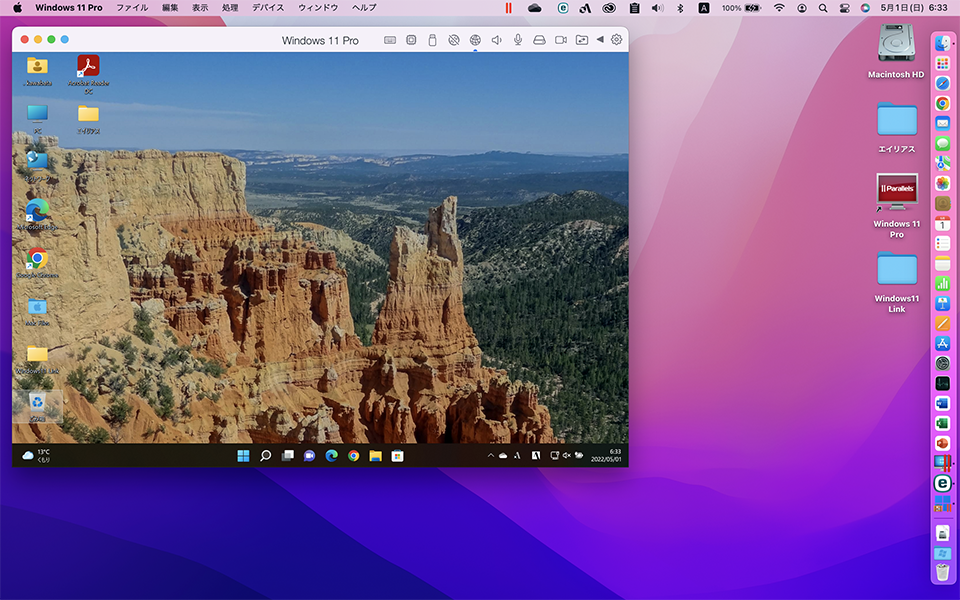 ただ、それは実際に何か処理させたからこそ出る言葉であって、結論を見たからこそ出る言葉である。
ただ、それは実際に何か処理させたからこそ出る言葉であって、結論を見たからこそ出る言葉である。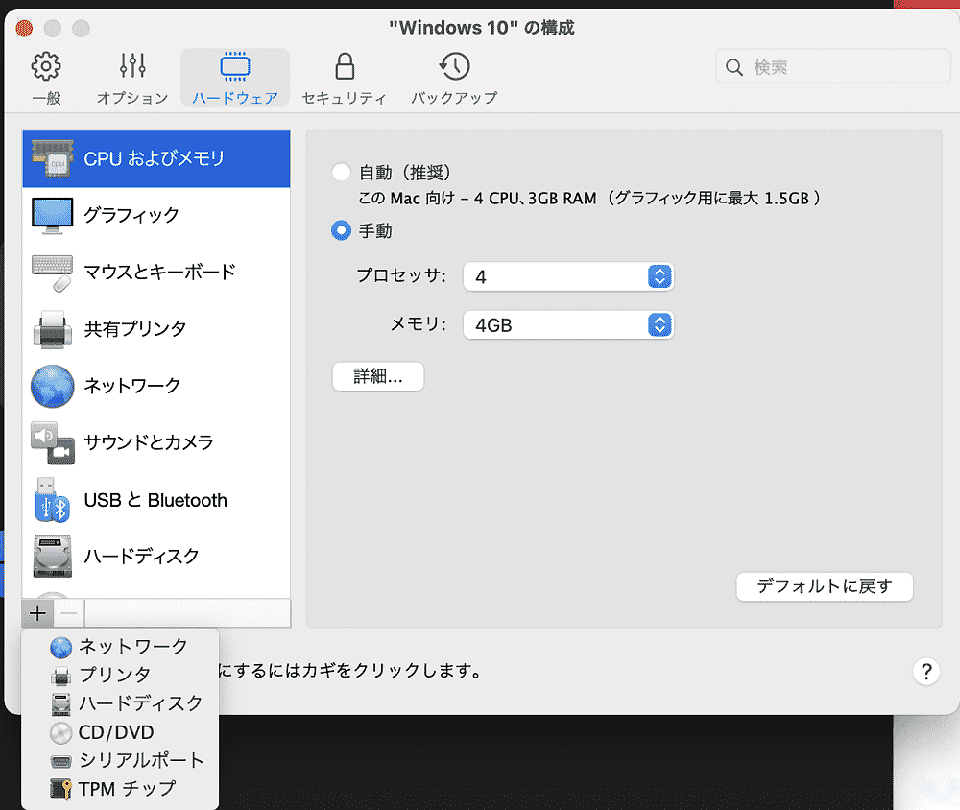 なるほど、これでTPMの要件をクリアできるのか、と思って、とりあえず私の仮想環境に組み込んで、Windows10を再起動、そのままWindows Updateを確認してみた。
なるほど、これでTPMの要件をクリアできるのか、と思って、とりあえず私の仮想環境に組み込んで、Windows10を再起動、そのままWindows Updateを確認してみた。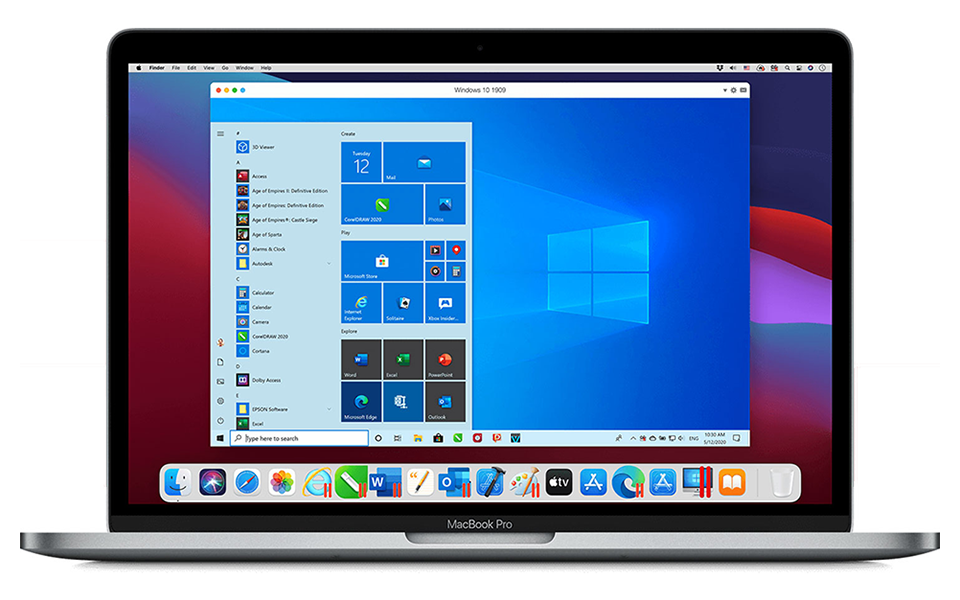 もともと、MacBook Pro 13インチ2020(Intel版)を購入した時、Parallels Desktop 15を購入したのだが、その時には16への無償アップデートが付いていて、16へは無償でアップグレードして利用していた。
もともと、MacBook Pro 13インチ2020(Intel版)を購入した時、Parallels Desktop 15を購入したのだが、その時には16への無償アップデートが付いていて、16へは無償でアップグレードして利用していた。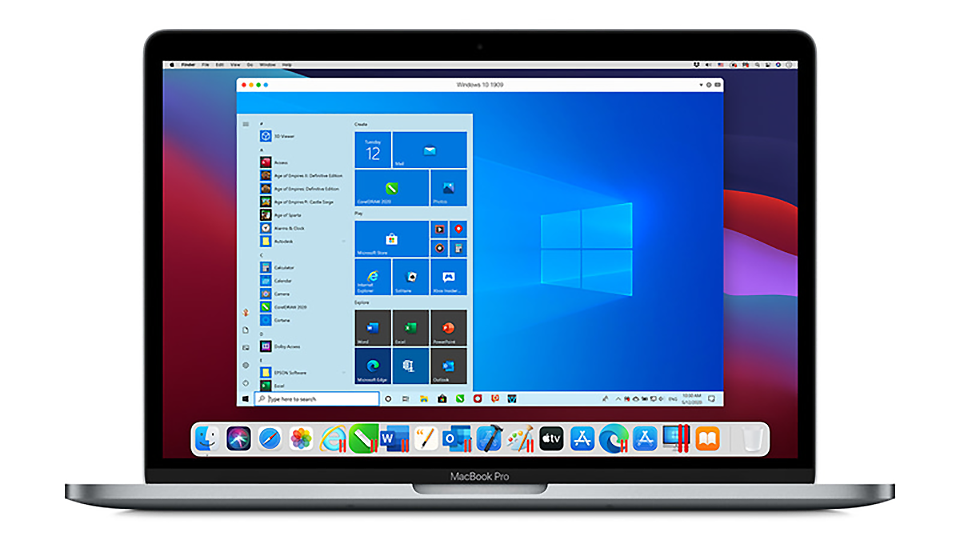 サブスクリプションでなくても、大凡年1回の更新となるので、永続ライセンスであっても新しくする場合はほぼ毎年5,200円程度のアップデート費用がかかる…そんな感覚の人もいるのではないかと思う。
サブスクリプションでなくても、大凡年1回の更新となるので、永続ライセンスであっても新しくする場合はほぼ毎年5,200円程度のアップデート費用がかかる…そんな感覚の人もいるのではないかと思う。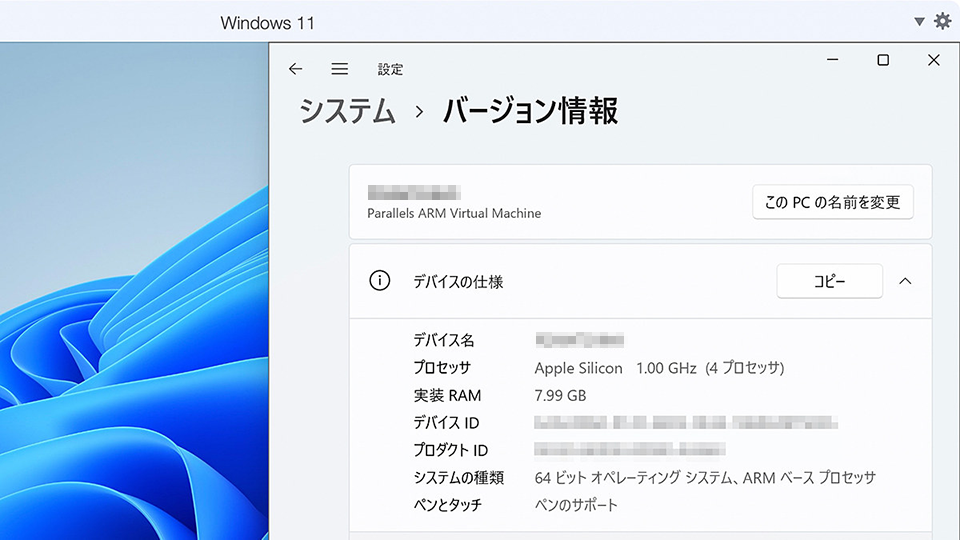 というのは、もし動作に問題があったとしても、それがParallels Desktopの問題なのは、それともWindows11プレビュー版の問題なのか、ハッキリしないからだ。
というのは、もし動作に問題があったとしても、それがParallels Desktopの問題なのは、それともWindows11プレビュー版の問題なのか、ハッキリしないからだ。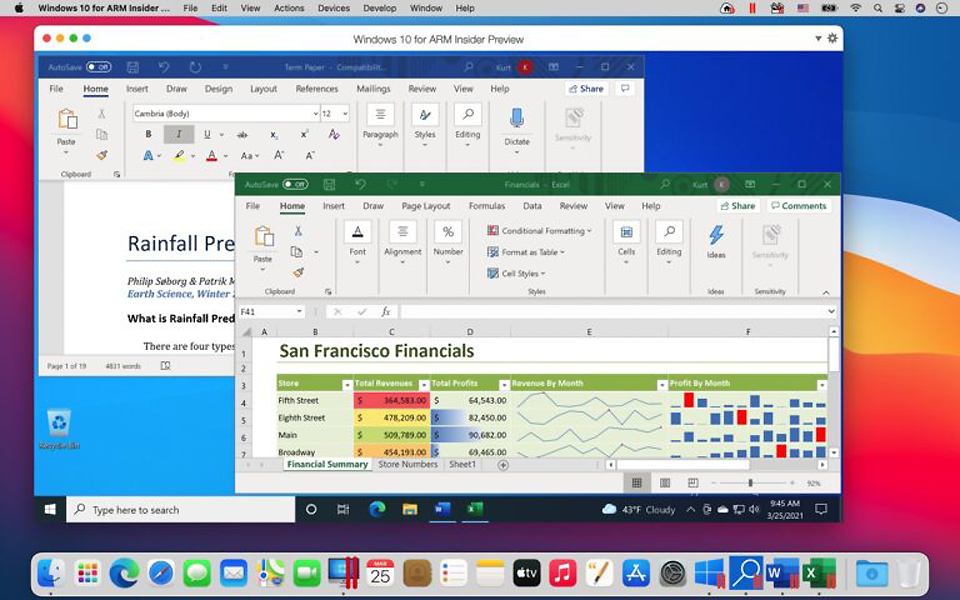 Apple Siliconが登場してすぐに、米Parallelsは仮想環境のWindows10を実現すべく、いろいろなアプローチを取っていたが、翌年の2月には、Microsoft製のARM版Windows10のInsider Preview版が走る状態のものを構築していた。
Apple Siliconが登場してすぐに、米Parallelsは仮想環境のWindows10を実現すべく、いろいろなアプローチを取っていたが、翌年の2月には、Microsoft製のARM版Windows10のInsider Preview版が走る状態のものを構築していた。 Parallels Desktopは、基本その時のバージョンに限っていえば永久ライセンスのものを使っているので、サブスクリプション対象となるのはこのParallels Toolboxだけになるのだが、こいつの年間契約料を調べて見ると2,300円弱といったところだった。
Parallels Desktopは、基本その時のバージョンに限っていえば永久ライセンスのものを使っているので、サブスクリプション対象となるのはこのParallels Toolboxだけになるのだが、こいつの年間契約料を調べて見ると2,300円弱といったところだった。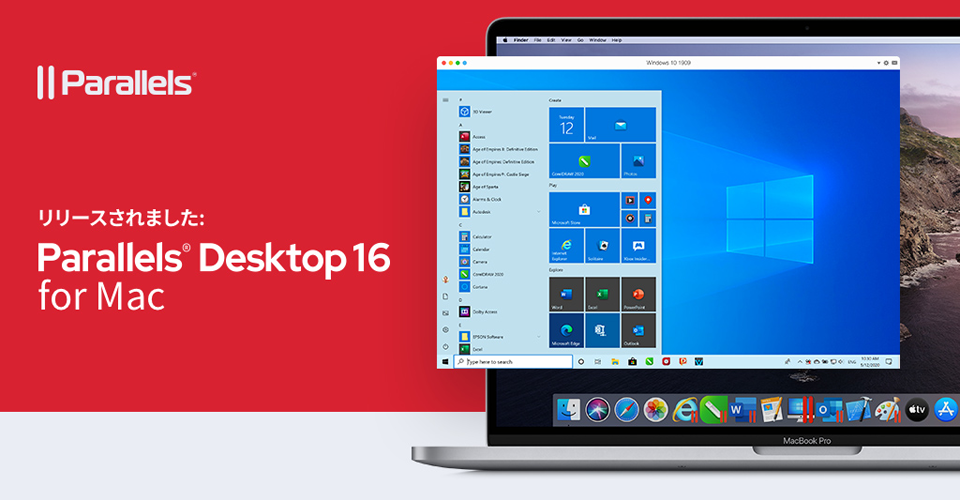 使用している人が元々少ないという事もあって情報が少ないのかもしれないが、公式ではWindows10の起動が20%高速化するという事も売りにしていたので、まだ被害が少ない今の段階でインストールする事にした。
使用している人が元々少ないという事もあって情報が少ないのかもしれないが、公式ではWindows10の起動が20%高速化するという事も売りにしていたので、まだ被害が少ない今の段階でインストールする事にした。











最近のコメント